
مواد
- مراحل
- طریقہ 1 فیکس مشین کا استعمال کریں
- طریقہ 2 کمپیوٹر کا استعمال کرتے ہوئے ایک فیکس بھیجیں
- طریقہ 3 ایک موبائل فون استعمال کریں
آج کل ، دستاویزات کو ڈیجیٹل طور پر اسکین کرنے کی صلاحیت کے ساتھ ، فیکس کا استعمال کم اور کم ہوتا ہے۔ تاہم ، فیکس بھیجنے کے لئے ابھی بھی بہت ساری اچھی وجوہات ہیں ، خاص طور پر اگر آپ کے پاس کسی اور طرح سے دستاویزات بھیجنے کے لئے ٹکنالوجی یا سامان نہیں ہے۔ آپ فیکس مشین ، کمپیوٹر یا اسمارٹ فون استعمال کرکے دستاویزات کو فیکس کرسکتے ہیں۔
مراحل
طریقہ 1 فیکس مشین کا استعمال کریں
-

وہ تمام صفحات یا دستاویزات جمع کریں جو آپ فیکس کرنا چاہتے ہیں۔ وصول کنندہ کو واضح ترین فیکس بھیجنے کے لئے اصلیت کا استعمال کریں۔ -

جن صفحوں پر آپ فیکس جا رہے ہیں ان کے اوپر ایک سرورق کا صفحہ رکھیں۔ کور پیج میں لازمی طور پر مختلف معلومات ہوں گی جیسے مرسل کا نام اور فیکس نمبر ، وصول کنندہ کا نام اور فیکس نمبر ، بھیجنے کی تاریخ اور بھیجے گئے صفحات کی تعداد۔ -

اس بات کا تعین کریں کہ آیا دستاویزات کا سامنا فکس مشین میں اوپر کرنا ہے یا نہیں۔ عام طور پر ، دستاویزات کو نیچے رکھ دیا جاتا ہے ، لیکن آپ کو تصدیق کرنی ہوگی کہ یہ آپ کی فیکس مشین کا ہے یا آپ کے وصول کنندہ کو خالی صفحات موصول ہوں گے۔ -

فیکس مشین میں فیکس کا اندراج کریں ، اس اشارے کا ذکر نہ کریں۔ یہ وہی اصول ہے جو اپیل کرنا ہے۔ -

بٹن پر کلک کریں بھیجیں. چند سیکنڈ کے بعد ، آپ سنے گا کہ مشین نے فیکس بھیجنا شروع کیا اور کاغذات فیکس مشین سے گزرنا شروع ہوجائیں گے۔ -

فیکس مشین کو دیکھیں جس میں اشارہ ہو کہ فیکس بھیجا گیا ہے۔ کچھ فیکس مشینیں تصدیقی صفحے پرنٹ کرتی ہیں۔ -

اصل دستاویزات بازیافت کریں جو آپ نے فیکس کی ہیں اور ان کو اسٹور کیا ہے۔
طریقہ 2 کمپیوٹر کا استعمال کرتے ہوئے ایک فیکس بھیجیں
-

فیکس سافٹ ویئر استعمال کریں جو آپ نے اپنے کمپیوٹر پر انسٹال کیا ہے۔ مثال کے طور پر ، ونڈوز 7 میں "فیکس اینڈ سکین" نامی ایک ٹول موجود ہے جو آپ کو بغیر فیکس بھیجے فیکس بھیجنے دیتا ہے۔- اس بات کو یقینی بنائیں کہ آپ کے کمپیوٹر سے ٹیلیفون لائن منسلک ہے تاکہ آپ فیکس بھیج سکیں۔
- اسکرین پر مختص جگہ میں اپنا ٹائپ کریں ، جیسا کہ آپ کسی ایک کیلئے چاہتے ہو۔ پتے کے بجائے ، آپ اسے فیکس نمبر پر بھیج دیں گے۔
- وہ دستاویزات منسلک کریں جن پر آپ فیکس لگانا چاہتے ہیں اور بٹن دبائیں بھیجیں. اگر آپ کے دستاویزات آپ کے کمپیوٹر پر محفوظ نہیں ہیں تو آپ کو انہیں یہاں سے منسلک کرنے یا ان کو اسکین کرنے اور فیکسنگ کے ل for محفوظ کرنے کی ضرورت ہوگی۔
-

آن لائن سروس کا استعمال کرکے ایک فیکس ارسال کریں۔ اس طرح کی بہت ساری خدمات ہیں ، جیسے مائی فیکس ، ای فیکس اور فیکس زیرو۔- جو دستاویزات آپ استعمال کرنا چاہتے ہیں اس کی ویب سائٹ پر فیکس کرنا چاہتے ہیں۔
- اپنی معلومات اور وصول کنندہ کا فیکس نمبر درج کریں۔ اسکین شدہ دستاویزات آپ کے وصول کنندہ کی فیکس مشین پر آئیں گی۔
- ویب سائٹ کے ذریعہ اس خدمت کی پیش کش کی جانے والی شرحوں کو چیک کریں۔ کچھ مفت ہیں ، دوسرے آپ کو سائن اپ کرنے یا سبسکرائب کرنے کے لئے کہیں گے ، اور دوسرے آپ کو بھیجے گئے ہر فیکس کی ادائیگی کے لئے کہیں گے۔
-

اگر آپ دستاویزات ڈاؤن لوڈ کرنے یا علیحدہ فیکس مشین خریدنے کے بغیر گھر سے یا اپنے دفتر سے فیکس بنانا چاہتے ہیں تو ملٹی فنکشن پرنٹر میں سرمایہ کاری کریں۔ بہت سے پرنٹرز کے پاس فیکس آپشن ہوتا ہے۔
طریقہ 3 ایک موبائل فون استعمال کریں
-

اپنے اسمارٹ فون سے اپنے میل باکس میں لاگ ان کریں۔ -
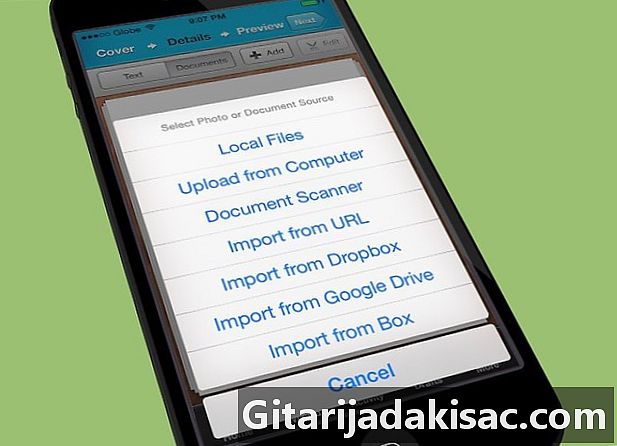
جس دستاویز کو آپ فیکس کرنا چاہتے ہیں اسے منتخب کریں۔ آپ مائکروسافٹ ورڈ دستاویزات ، پی ڈی ایف ، یا کسی بھی قسم کی ڈیجیٹل دستاویزات اپنے ان باکس میں ، اپنے کلاؤڈ اسٹوریج میں ، یا اپنے اسمارٹ فون پر استعمال کرسکتے ہیں۔ -

اگر آپ جس دستاویز کو فیکس کرنا چاہتے ہیں وہ آپ کے بادل ، آپ کے اسمارٹ فون یا آپ کے میل باکس میں محفوظ نہیں ہے ، جسمانی دستاویز کی تصویر لیں۔ تمام اسمارٹ فونز ایک کیمرے کے ساتھ لیس ہیں۔ تو آپ تصویر لے کر فیکس کے ذریعہ بھیج سکتے ہیں۔ -

آپ کہیں سے بھی اپنے وصول کنندگان کو فیکس بھیج سکتے ہیں۔ اپنے اسمارٹ فون کی مدد سے ، آپ گھر ، کام ، اسکول ، گروسری یا سفر کے دوران فیکس لے سکتے ہیں۔